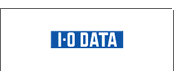| �P |
ED-V�V���[�Y���p�\�R���ɑ}�����݂܂��B |
| |
|
| �@ |
�@ |
| �Q |
[EDVLicenseUpd�i.exe�j�n�t�@�C�����_�u���N���b�N���܂��B |
| �@ |
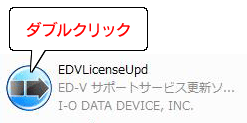 |
| |
 |
 |
| �@ |
�@ |
�@ |
 |
�� |
�u�{�\�t�g�E�F�A�͊��ɓ��삵�Ă��܂��B�E�E�E�v�̉�ʂ��\�����ꂽ�ꍇ�́A��UED-V�V���[�Y���p�\�R��������O���A�{�菇���ŏ������蒼���Ă��������B |
| �@ |
�@ |
�@ |
| |
|
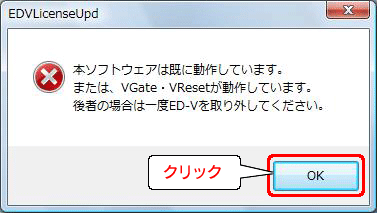 |
| |
|
|
 |
�� |
ED-V�V���[�Y���p�\�R���ɍ������܂��ɖ{�\�t�g�E�F�A�����s����ƈȉ��̉�ʂ��\������܂��B�mOK�n���N���b�N���AED-V�V���[�Y��}���Ă���{�\�t�g�E�F�A�����s���Ă��������B |
| �@ |
�@ |
�@ |
| |
|
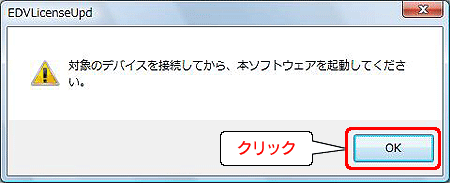 |
| �@ |
�@ |
�@ |
|
|
| �@ |
�@ |
| �R |
[����]�{�^�����N���b�N���܂��B
|
| |
![[����]�{�^�����N���b�N���܂��B](images/update/update01.gif) |
| �@ |
�@ |
| �S |
�h���C�u���^�[�A�T�|�[�g�T�[�r�X�������m�F���A�ԈႢ���Ȃ����[�͂�]��I�����A�m���ցn�{�^�����N���b�N���܂��B |
| |
![�h���C�u���^�[�A�T�|�[�g�T�[�r�X�������m�F���A�ԈႢ���Ȃ����[�͂�]��I�����A�m���ցn�{�^�����N���b�N���܂��B](images/update/update02y.gif) |
| |
|
| �@ |
�@ |
| �T |
�ȉ��͎g�p�����_�ł��B
�Ō�܂ł��ǂ݂��������A���ӂ���ꍇ�́m�g�p�����_��̏����ɓ��ӂ��܂��n�Ƀ`�F�b�N�����A
�m����]�{�^�����N���b�N���܂��B |
| �@ |
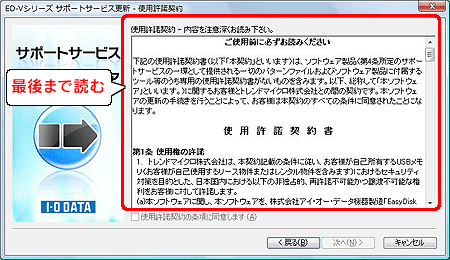 |
| |
  |
| |
![�Ō�܂ł��ǂ݂��������A���ӂ���ꍇ�́m�g�p�����_��̏����ɓ��ӂ��܂��n�Ƀ`�F�b�N�����A �m����]�{�^�����N���b�N���܂��B](images/update/update03y.gif) |
| �@ |
�@ |
| �U |
�K�v�ɉ����ăv���L�V�ݒ���s���A�m���ցn�{�^�����N���b�N���܂��B |
| |
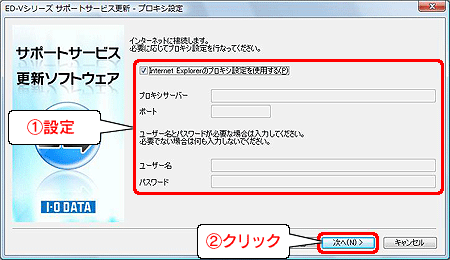 |
| |
 |
 |
| �@ |
�@ |
�@ |
 |
�� |
�ʏ�́mInternet Explorer�̃v���L�V�ݒ���g�p����n��I�����܂��B |
| �@ |
�@ |
�@ |
|
|
| �@ |
�@ |
| �V |
�@ED-VL�V���[�Y�̃V���A���ԍ�����͂��܂��B
�A�E�ɕ\������Ă���F�R�[�h����͂��܂��B
�B�m���ցn�{�^�����N���b�N���܂��B
�� �X�V�������J�n���܂��B |
| |
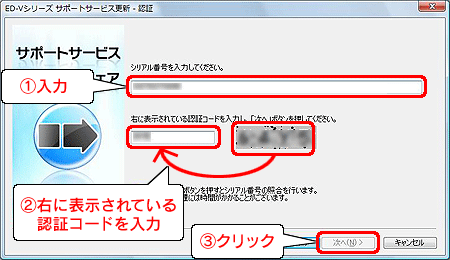 |
| |
|
| |
|
| �@ |
�@ |
| �W |
�m���ցn�{�^�����N���b�N���܂��B |
| |
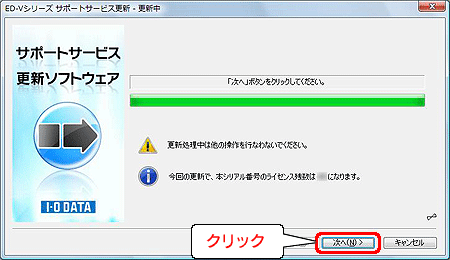 |
| �@ |
�@ |
| �X |
�T�|�[�g�T�[�r�X�������m�F���A�m�����n�{�^�����N���b�N���܂��B |
| |
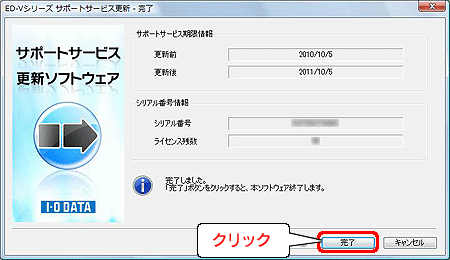 |
| �@ |
�@ |
����ōX�V�͊����ł��B
ED-V�V���[�Y�͎����I�Ɏ��O����������Ă��܂��BED-V�V���[�Y���������A���g�p���������B |